vue项目坏境搭建
node ~~ python:node是用c++编写用来运行js代码的 npm(cnpm) ~~ pip:npm是一个终端应用商城,可以换国内源cnpm vue ~~ django:vue是用来搭建vue前端项目的
1.安装node
官网下载安装包,傻瓜式安装:https://nodejs.org/zh-cn/
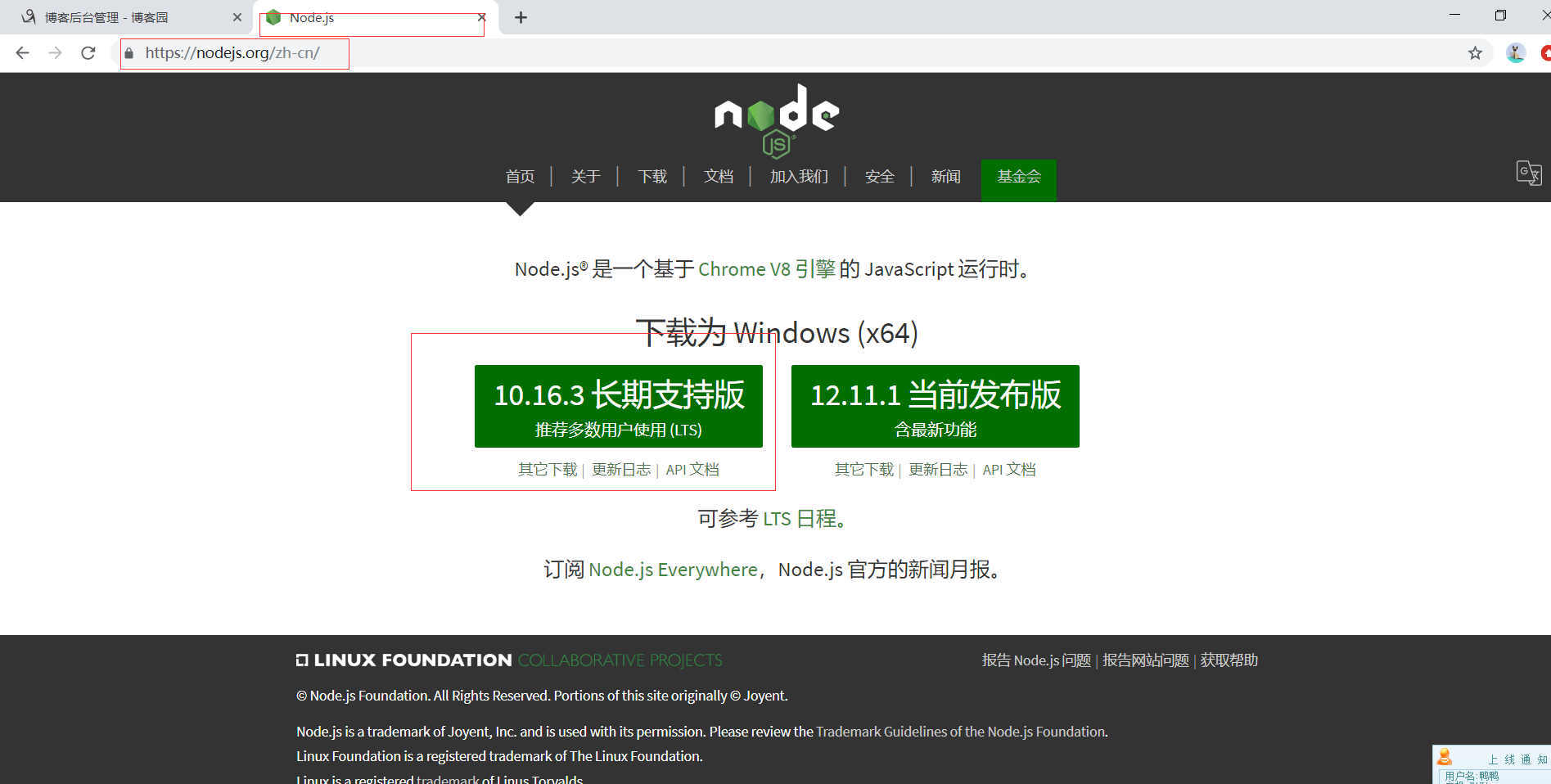

2. 安装cnpm
npm相当于node的应用商店,这里我们换成淘宝源保证资源的下载速度
# 换国内源,加速下载
# 管理员命令行:npm install -g cnpm --registry=https://registry.npm.taobao.org
# MacOS: sudo npm install -g cnpm --registry=https://registry.npm.taobao.org
# 索引npm的指令都可以换成cnpm
# npm install vuex => cnpm install vuex

3.安装脚手架
""" cnpm install -g @vue/cli 如果报错执行下述代码再重新安装脚手架:npm cache clean --force """

确认是否下载成功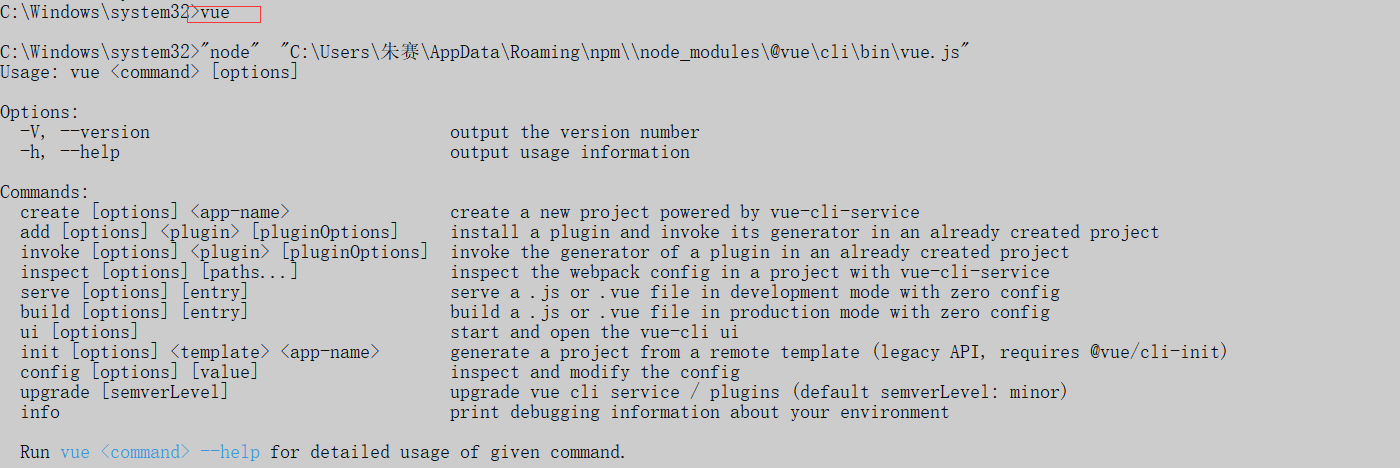
vue项目创建(自定义按照下图流程即可)
1) 进入存放项目的目录 >: cd *** 2) 创建项目 >: vue create 项目名 3) 项目初始化
自定义创建总结:1.有提示选择大写,没提示默认第一个即可,空格选择 回车键确认 上下键选择
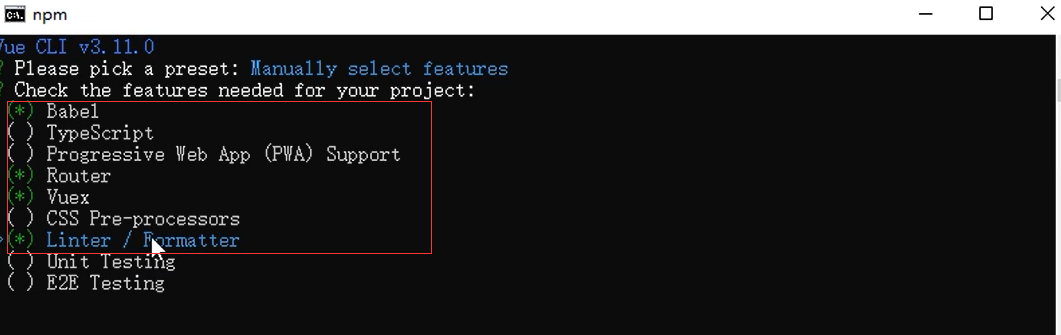
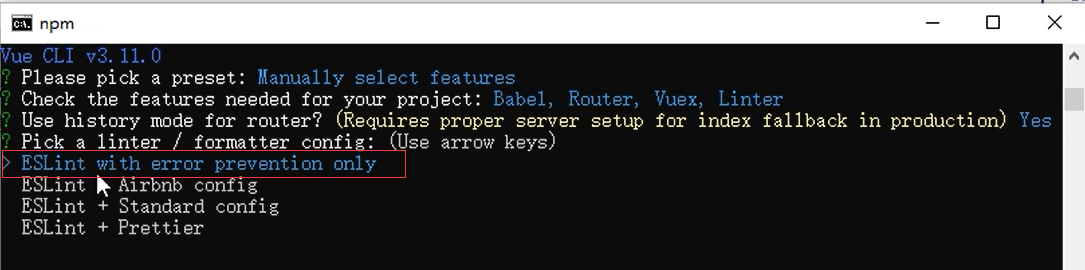
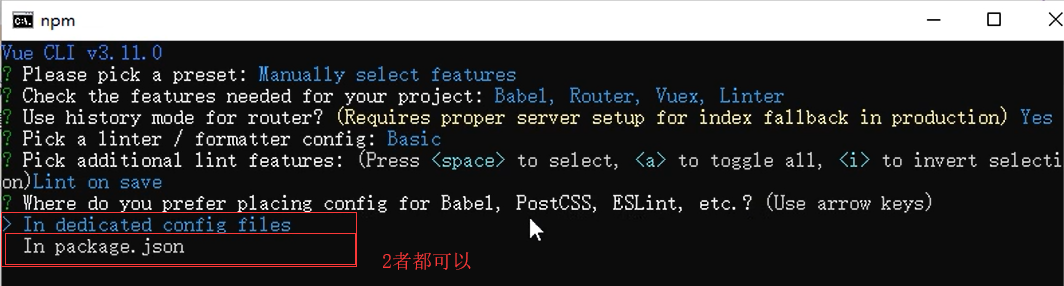
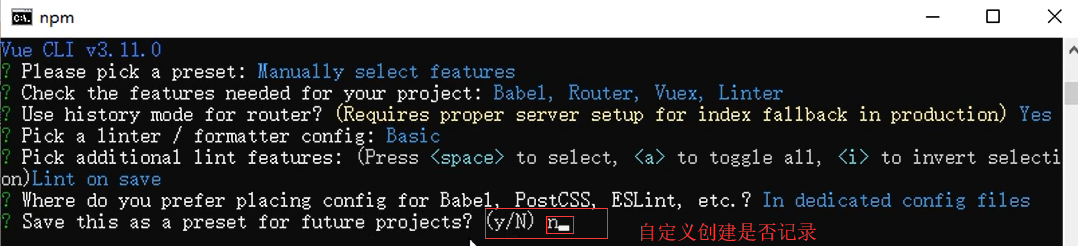
pycharm运行vue项目和插件安装

vue.js插件安装(安装后重启pycharm)
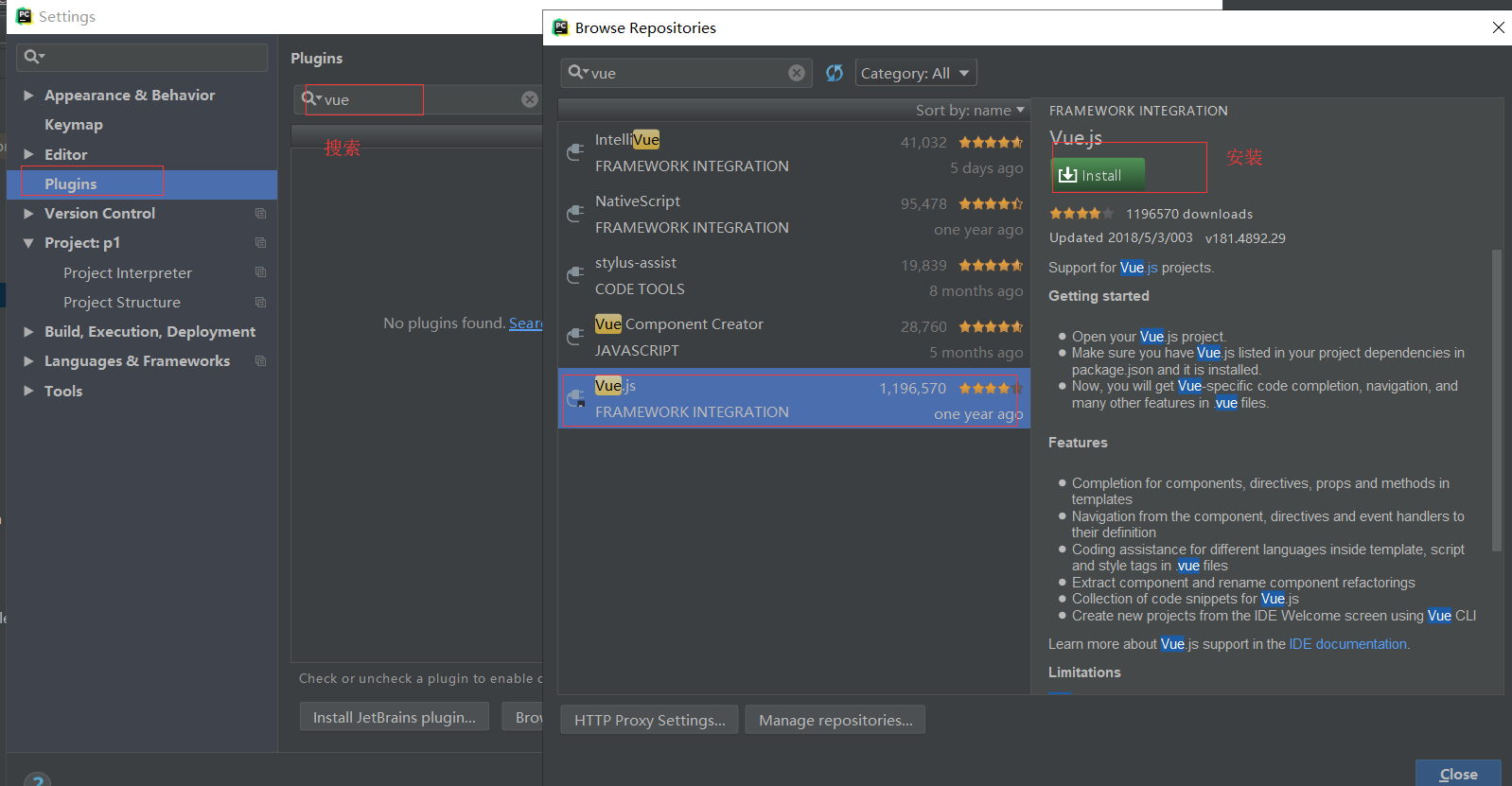
启动 和停止

├── v-proj | ├── node_modules // 当前项目所有依赖,一般不可以移植给其他电脑环境 | ├── public | | ├── favicon.ico // 标签图标 | | └── index.html // 当前项目唯一的页面 | ├── src | | ├── assets // 静态资源img、css、js | | ├── components // 小组件 | | ├── views // 页面组件(由若干个小组件组成) | | ├── App.vue // 根组件 | | ├── main.js // 全局脚本文件(项目的入口) | | ├── router.js // 路由脚本文件(配置路由 url链接 与 页面组件的映射关系) | | └── store.js // 仓库脚本文件(vuex插件的配置文件,数据仓库) | ├── README.md └ └── **配置文件
# 1) template:有且只有一个根标签 # 2) script:必须将小组件对象导出,页面组件导入将小组件的export default {}字典与页面组件变量绑定,页面组件还要注册小组件
#小组件导出
<script>
export default {
name: 'HelloWorld',
props: {
msg: String
}
}
</script>
# 页面组件导入和注册小组件:
import 任意变量名 from '小组件路径'
export default {
components: {
k:任意变量名
}
}
<script>
// @ is an alias to /src
import HelloWorld from '@/components/HelloWorld.vue'
export default {
name: 'home',
components: {
HelloWorld
}
}
</script>
# 3) style: style标签明确scoped属性,代表该样式只在组件内部起作用(样式的组件化)
<style scoped> ..</style>
import Vue from 'vue' import App from './App.vue' import router from './router' import store from './store' Vue.config.productionTip = false new Vue({ router, store, render: h => h(App) }).$mount('#app') # 改写 import Vue from 'vue' // 加载vue环境 import App from './App.vue' // 加载根组件 import router from './router' // 加载路由环境 import store from './store' // 加载数据仓库环境 Vue.config.productionTip = false new Vue({ el: '#app', router, store, render: function (readFn) { return readFn(App); }, });
1) 加载mian.js启动项目 i) import Vue from 'vue' 为项目加载vue环境 ii) import App from './App.vue' 加载根组件用于渲染替换挂载点 iii) import router from './router' 加载路由脚本文件,进入路由相关配置 2) 加载router.js文件,为项目提供路由服务,并加载已配置的路由(链接与页面组件的映射关系) 注:不管当前渲染的是什么路由,页面渲染的一定是根组件,链接匹配到的页面组件只是替换根组件中的 <router-view></router-view> 3) 如果请求链接改变(路由改变),就会匹配新链接对应的页面组件,新页面组件会替换渲染router-view标签,替换掉之前的页面标签(就是完成了页面跳转)
# 导入页面组件 import 变量名 from '页面组件' # 路由注册 export default new Router({ mode: 'history', base: process.env.BASE_URL, routes: [ { path: '路由地址', name: '任意名', component: 变量名 }, ] })
<template>
<div id="app">
<!-- url路径会加载不同的页面组件
eg:/red => RegPage | /blue => BluePage
来替换router-view标签,完成页面的切换
-->
<router-view></router-view>
</div>
</template>
html, body, h1, h2, ul, p { margin: 0; padding: 0; } ul { list-style: none; } a { color: black; text-decoration: none; }
2.main.js文件中配置
// 配置全局样式 import '@/assets/css/global.css'

<template>
<div class="nav">
<!--采用vue-router完成页面跳转,不能采用a标签(会发生页面刷新,本质就是重新加载了一次项目界面)-->
<ul>
<li>
<!--<a href="/">主页</a>-->
<router-link to="/">主页</router-link>
</li>
<li>
<router-link to="/red">红页</router-link>
</li>
<li>
<router-link to="/blue">蓝页</router-link>
</li>
</ul>
</div>
</template>
<script>
export default {
name: "Nav",
}
</script>
<style scoped>
.nav {
100%;
height: 60px;
background-color: orange;
}
.nav li {
float: left;
font: normal 20px/60px '微软雅黑';
padding: 0 30px;
}
.nav li:hover {
cursor: pointer;
background-color: aquamarine;
}
.nav li.active {
cursor: pointer;
background-color: aquamarine;
}
</style>

<template>
<div class="home">
<!-- 3)使用Nav组件 -->
<Nav></Nav>
</div>
</template>
<script>
// 1)导入Nav组件
import Nav from '@/components/Nav'
export default {
// 2)注册Nav组件
components: {
Nav,
}
}
</script>
1) 在views文件夹中创建视图组件 2) 在router.js文件中配置路由 3) 设置路由跳转,在指定路由下渲染该页面组件(替换根组件中的router-view标签)

<template>
<div class="tan-page">
<Nav></Nav>
</div>
</template>
<script>
import Nav from '@/components/Nav'
export default {
name: "TanPage",
components: {
Nav
}
}
</script>
<style scoped>
.tan-page {
100vw;
height: 100vh;
background-color: tan;
}
</style>

import TanPage from "./views/TanPage"; export default new Router({ mode: 'history', base: process.env.BASE_URL, routes: [ // ... { path: '/tan', name: 'tan', component: TanPage } ] })

<li>
<router-link to="/tan">土页</router-link>
</li>

export default { // ... beforeCreate() { console.log('组件创建了,但数据和方法还未提供'); // console.log(this.$data); // console.log(this.$options.methods); console.log(this.title); console.log(this.alterTitle); }, // 该钩子需要掌握,一般该组件请求后台的数据,都是在该钩子中完成 // 1)请求来的数据可以给页面变量进行赋值 // 2)该节点还只停留在虚拟DOM范畴,如果数据还需要做二次修改再渲染到页面, // 可以在beforeMount、mounted钩子中添加逻辑处理 created() { console.log('组件创建了,数据和方法已提供'); // console.log(this.$data); // console.log(this.$options.methods); console.log(this.title); console.log(this.alterTitle); console.log(this.$options.name); }, destroyed() { console.log('组件销毁完毕') } }
补充
this.$options:可以获取所有实例成员,一般用它获取自定义的实例成员
示例:获取自定义示例成员name
this.$options.name
1) router-link会被解析为a标签,用to完成指定路径跳转,但是不能添加系统事件(因为是组件标签) 2) 在js方法中可以用 this.$router.push('路径') 完成逻辑跳转 3) 在js方法中可以用 this.$route.path 拿到当前请求的页面路由

<template>
<div class="nav">
<!--采用vue-router完成页面跳转,不能采用a标签(会发生页面刷新,本质就是重新加载了一次项目界面)-->
<ul>
<li @click="changePage('/')" :class="{active: currentPage === '/'}">
<!--<a href="/">主页</a>-->
<!--<router-link to="/">主页</router-link>-->
主页
</li>
<li @click="changePage('/red')" :class="{active: currentPage === '/red'}">
<!--<router-link to="/red">红页</router-link>-->
红页
</li>
<li @click="changePage('/blue')" :class="{active: currentPage === '/blue'}">
<!--<router-link to="/blue">蓝页</router-link>-->
蓝页
</li>
<li @click="changePage('/tan')" :class="{active: currentPage === '/tan'}">
<!--<router-link to="/tan">土页</router-link>-->
土页
</li>
</ul>
</div>
</template>
<script>
export default {
name: "Nav",
data() {
return {
// 没渲染一个页面,都会出现加载Nav组件,currentPage就会被重置,
// 1)在点击跳转事件中,将跳转的页面用 数据库 保存,在钩子函数中对currentPage进行数据更新
// currentPage: localStorage.currentPage ? localStorage.currentPage: ''
// 2)直接在created钩子函数中,获取当前的url路径,根据路径更新currentPage
currentPage: ''
}
},
methods: {
changePage(page) {
// console.log(page);
// 当Nav出现渲染,该语句就无意义,因为在data中将currentPage重置为空
// this.currentPage = page;
// 有bug,用户不通过点击,直接修改请求路径完成页面跳转,数据库就不会更新数据
// localStorage.currentPage = page;
// 任何一个标签的事件中,都可以通过router完成逻辑条件
// console.log(this.$route); // 管理路由数据
// console.log(this.$router); // 管理路由跳转
this.$router.push(page); // 路由的逻辑跳转
}
},
// 当前组件加载成功,要根据当前实际所在的路径,判断单选激活标签
created() {
// console.log(this.$route.path);
this.currentPage = this.$route.path;
}
}
</script>
<style scoped>
.nav {
100%;
height: 60px;
background-color: orange;
}
.nav li {
float: left;
font: normal 20px/60px '微软雅黑';
padding: 0 30px;
}
.nav li:hover {
cursor: pointer;
background-color: aquamarine;
}
.nav li.active {
cursor: pointer;
background-color: aquamarine;
}
</style>
